Analýza návštěvnosti ALVAO WebApp
Zapnutí analýzy návštěvnosti pro ALVAO WebApp
- Vytvořte si Google účet (pokud Google účet vytvořený máte, tento krok
přeskočte).
- Přihlaste se na stránce:
http://www.google.com/analytics/index.html svým Google účtem.
- Vyplňte formulář pro vytvoření nového účtu pro službu Google Analytics.
- Zadejte název účtu pro službu Google Analytics (1). Například
název vaší společnosti.
- Zadejte název stránky, na které máte ALVAO WebApp (2). Například
název_vaší_společnosti_WebApp
- Zadejte URL na stránky, na kterých máte ALVAO WebApp (3). URL
můžete zkopírovat z Admin – Nastavení – WebApp – WebApp (URL).
- Vyplňte ostatní položky formuláře.
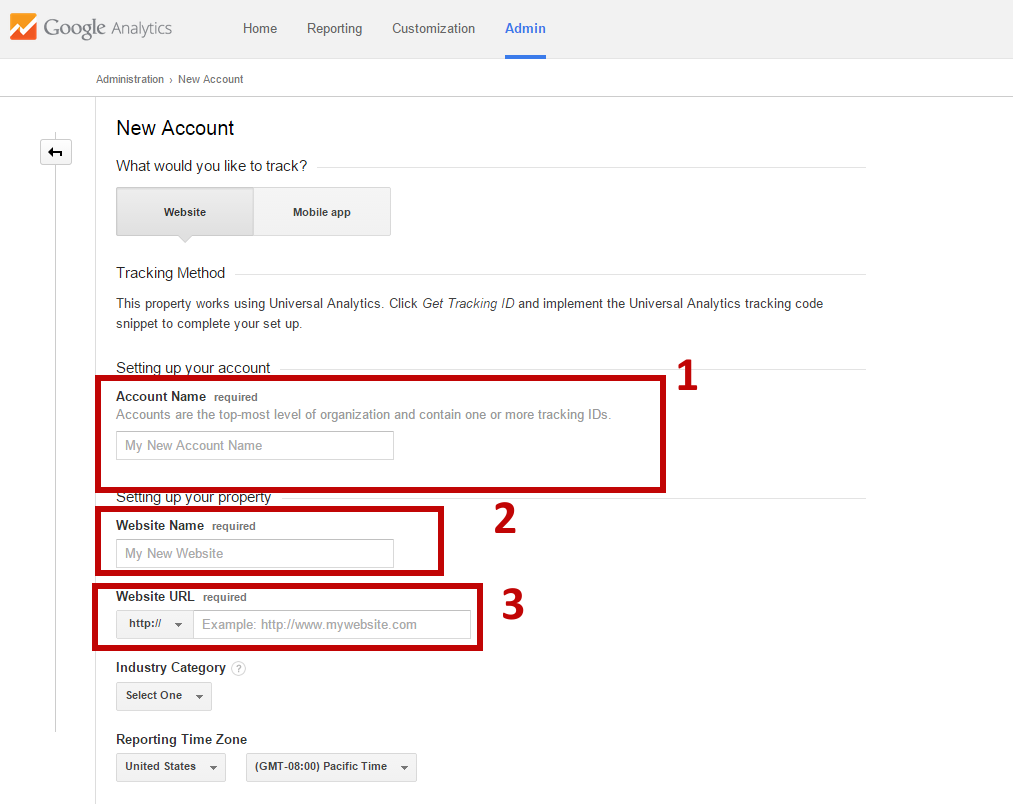
- Po vytvoření účtu v sekci Admin (4), v
nabídce Tracking info -> Tracking code (5), zobrazte Tracking ID (6).
Hodnotu Tracking ID vložte do databáze následujícím
příkazem:
INSERT INTO
tProperty (sProperty,
sPropertyValue)
VALUES ('WebApp.GA.TrackingID',
'UA-XXXXXX-Y');
kde hodnota Tracking ID bude vložena na místo
UA-XXXXXX-Y a úvozovky zůstanou zachovány.
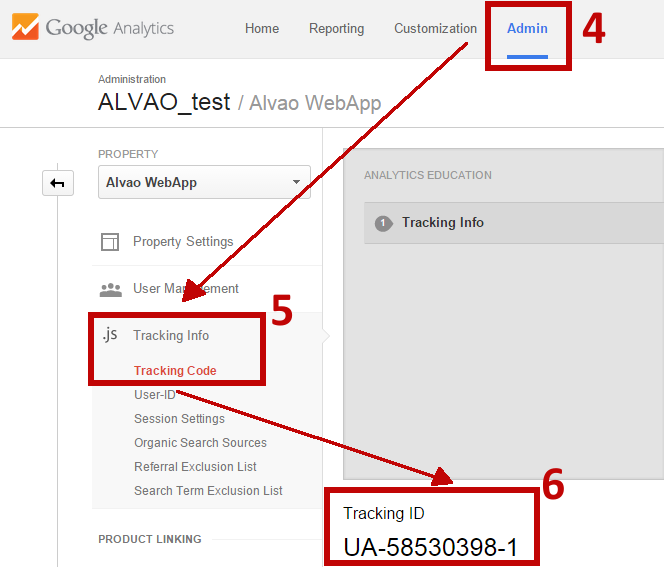
- První statistiky by měly být k dispozici po zhruba 24 hodinách. Statistiky
zobrazíte po přihlášení na účet Google Analytics kliknutím na záložku
Reporting (7).
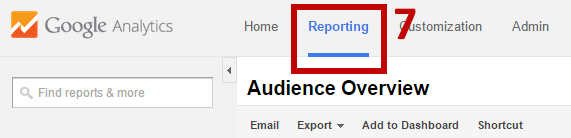
Změna skriptů pro analýzu návštěvnosti
- Přihlaste se na stránce:
http://www.google.com/analytics/index.html se svým Google účtem.
- Po přihlášení v sekci Admin, vyberte z nabídky
Tracking info -> Tracking code, kde je zobrazený kód pro analýzu
návštěvnosti.
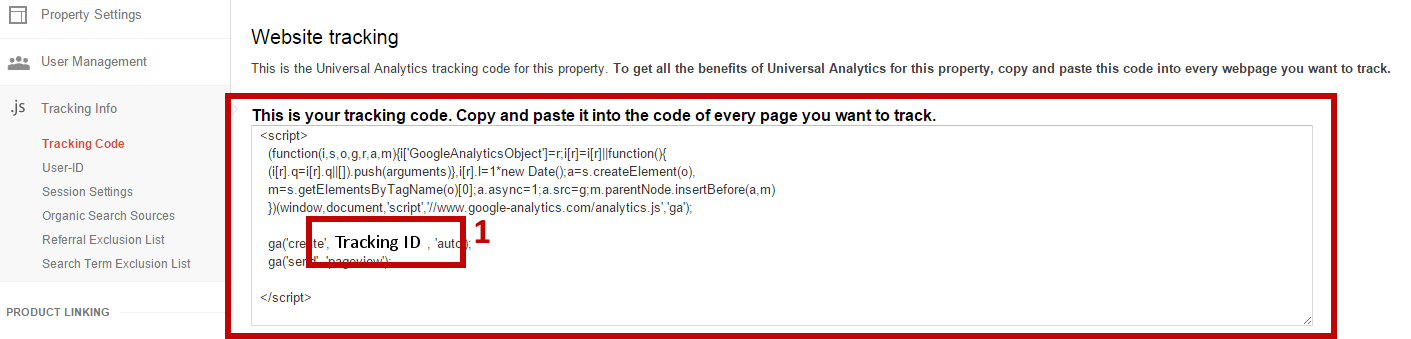
- Vaši hodnotu Tracking ID (1) nahraďte za „{0}“.
- Upravte kód pro analýzu návštěvnosti spuštěním příkazu v databázi:
UPDATE
tProperty
SET
sPropertyValue =
'váš_upravený_kód_pro_měření_analýzy_návštevnosti'
WHERE
sProperty =
'WebApp.GA.TrackingCode';
Změna Tracking ID pro analýzu návštěvnosti
Tracking ID v databázi změňte spuštěním příkazu v
databázi:
UPDATE
tProperty
SET
sPropertyValue =
'UA-XXXXXX-Y'
WHERE
sProperty =
'WebApp.GA.TrackingID';
kde 'UA-XXXXXX-Y' je nové Tracking ID.
Nenašli jste co jste hledali? Zeptejte se našeho týmu technické podpory.
|